
Table des matières:
- Auteur John Day [email protected].
- Public 2024-01-30 09:10.
- Dernière modifié 2025-01-23 14:46.

c'est mon premier instructible et je n'ai que 12 ans. Mais s'il vous plaît essayez ceci et profitez-en
Étape 1: Matériaux
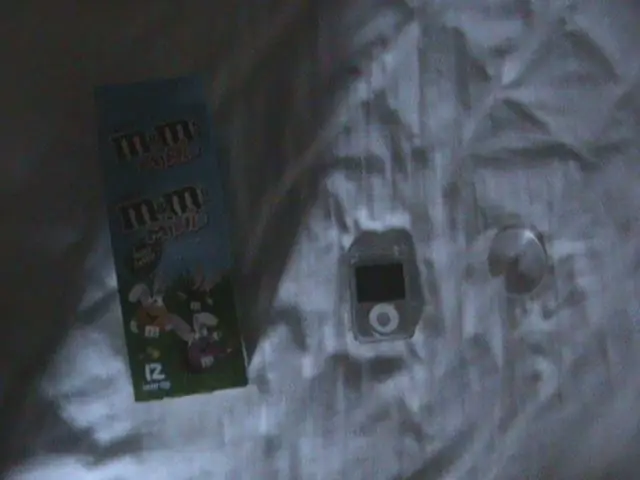
matériaux:
1.boîte 2.lentille de loupe (obtenue la mienne d'un ancien télescope) 3.étui d'ipod 4.ruban (ruban de canard) 5.ipod (duh) outils: 1.ciseaux 2.plyers
Étape 2: Couper
coupe des deux extrémités de la boîte.
Étape 3: Créer une lentille de vue


Collez la lentille du télescope sur un morceau de carton (j'ai utilisé un anneau en plastique) et collez le carton à l'une des extrémités de la première boîte.
Étape 4: Faire le support


cassez une petite section du bas de la plus grande moitié du boîtier dans lequel votre iPod est entré, c'est là que le câble du haut-parleur sort.
Collez ensuite le boîtier sur l'autre extrémité de la boîte avec l'extrémité ouverte de la boîte tournée vers l'extérieur.
Étape 5: ajouter du son


composent le système illustré ci-dessous.
Étape 6: Ruban

scotchez comme indiqué sur l'image ci-dessous.
Étape 7: Terminé

placez-vous comme ça et regardez des vidéos, des photos ect…..
RAPPELEZ-VOUS PLUS LOIN VOUS ÊTES LE PLUS GRAND L'ÉCRAN APPARAÎT !
Conseillé:
Macintosh à écran tactile - Mac classique avec un IPad Mini pour l'écran : 5 étapes (avec photos)

Macintosh à écran tactile | Mac classique avec un IPad Mini pour l'écran : Ceci est ma mise à jour et ma conception révisée sur la façon de remplacer l'écran d'un Macintosh vintage par un iPad mini. C'est le 6ème d'entre eux que j'ai fait au fil des ans et je suis assez content de l'évolution et du design de celui-ci ! En 2013, quand j'ai fait
Faire pivoter l'écran et l'écran tactile du Raspberry Pi : 4 étapes

Faire pivoter l'écran et l'écran tactile de Raspberry Pi : il s'agit d'un Instructable de base pour vous montrer comment faire pivoter l'écran et l'entrée de l'écran tactile pour n'importe quel Raspberry Pi exécutant le système d'exploitation Buster Raspbian, mais j'utilise cette méthode depuis Jessie. Les images utilisées ici proviennent d'un Raspberry Pi
Comment remplacer l'écran, l'écran LCD et le boîtier de votre iPad Mini : 12 étapes

Comment remplacer l'écran, l'écran LCD et le boîtier de votre iPad mini : Lorsque l'écran de votre iPad mini se brise, cela peut être une solution coûteuse à n'importe quel endroit de réparation. Pourquoi ne pas économiser de l'argent et apprendre une nouvelle compétence géniale en même temps ? Ces instructions vous guideront du début de la réparation à la fin de la réparation
Écran LCD I2C/IIC - Utilisez un écran LCD SPI vers l'écran LCD I2C à l'aide du module SPI vers IIC avec Arduino : 5 étapes

Écran LCD I2C/IIC | Utilisez un écran LCD SPI sur l'écran LCD I2C à l'aide du module SPI vers IIC avec Arduino : Salut les gars, car un SPI LCD 1602 normal a trop de fils à connecter, il est donc très difficile de l'interfacer avec arduino, mais il existe un module disponible sur le marché qui peut convertir l'affichage SPI en affichage IIC, vous n'avez donc besoin de connecter que 4 fils
Écran LCD I2C/IIC - Convertir un écran LCD SPI en écran LCD I2C : 5 étapes

Écran LCD I2C/IIC | Convertir un écran LCD SPI en écran LCD I2C : l'utilisation de l'écran lcd spi nécessite trop de connexions, ce qui est vraiment difficile à faire
